Napaka 0xc0000142 - kaj je to in kako jo odstraniti

- 1997
- 124
- Ms. Marc Senger
Prej ali slej se večina uporabnikov sooča z različnimi napakami pri zagonu in delu aplikacij pod Windows. Iz tega tudi IT strokovnjaki in sistemski skrbniki niso zavarovani. Eden od neprijetnih trenutkov, ki občasno mučijo uporabnikom, je napaka 0xc0000142 - razloge za njegov videz in metode se bomo podrobneje analizirali.

Zakaj pride do napake 0xc0000142
Začnimo s tem, kaj pomeni 0xc0000142, da razumemo, zakaj se lahko sploh pojavi. To je napaka pri zagonu programa, ki ga poskušamo odpreti ali uporabiti. Vsak uporabnik se lahko sooči s to težavo glede na pomembno sfero svojega videza. Pogosto lahko pojav 0xC0000142 pomeni, da nekatere knjižnice OS delujejo napačno, ali pa jih ne more kontaktirati.
Torej, analizirali bomo glavne razloge za nepravilno inicializacijo programa ali igre, ki jih običajno najdemo v fazi njihovega zagona:
- Virusi na napravi omogočajo stik z knjižnicami operacijskega sistema;
- škoda za izstrelitvene datoteke, knjižnice ali gonilnike in druge sistemske komponente, potrebne za zagon;
- Nezdružljivost aplikacije s trenutno spremembo operacijskega sistema;
- prisotnost težav z napetostjo iz napajanja ali pomanjkanje RAM -a;
- konflikti OS in drugih komponent, ki izhajajo iz napačnih postavitev BIOS na matični plošči;
- Veliko število pokvarjenih območij na trdem disku.
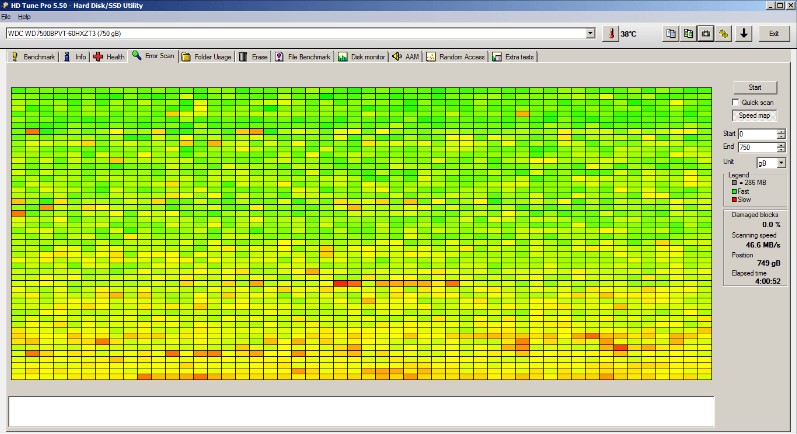
To so najpogostejši, vendar ne edini razlogi, ki lahko privedejo do pojava napake 0xc0000142. Njen vzrok je lahko veliko število dejavnikov, do napak po posodabljanju sistema Windows OS.
Kako popraviti napako 0xc0000142
Napako lahko odpravite na različne načine, najprej pa je priporočljivo določiti razloge, ki jo povzročajo. Če je to škoda ali okvara programa, potem najprej odstranite poškodovane podatke iz sistema. Kadar je nemogoče popraviti igro ali aplikacijo, bo najboljši izhod popolna odstranitev ali "operacijska soba", sicer se ne bo mogoče znebiti konflikta pri delu.
Kako to storiti, bodo spodnja navodila povedala:
- Pritisnite kombinacijo gumbov Win + R.
- Vnesite ukaz "Nadzorna plošča" in potrdite.
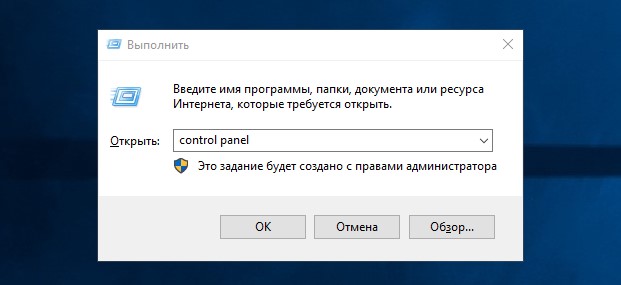
- Izdan bo seznam, imenovan "Programi in komponente".
- Izberite aplikacijo, ki deluje napačno, in kliknite ukaz "Delete".
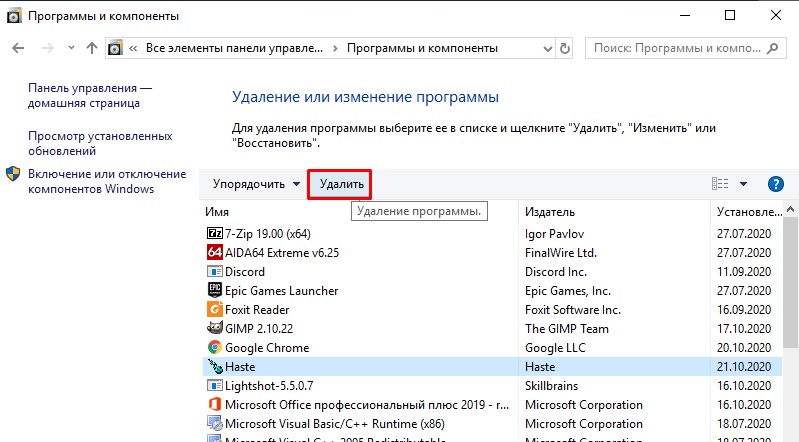
Preverjanje združljivosti programa z operacijskim sistemom ne drži vedno. V mnogih primerih je nalaganje v skladu s tem načinom lahko pravilno. Za začetek poskušamo v tej različici naložiti programsko opremo in to je narejeno po naslednjem scenariju:
- Odprite težavo in kliknite zavihek s svojimi lastnostmi.
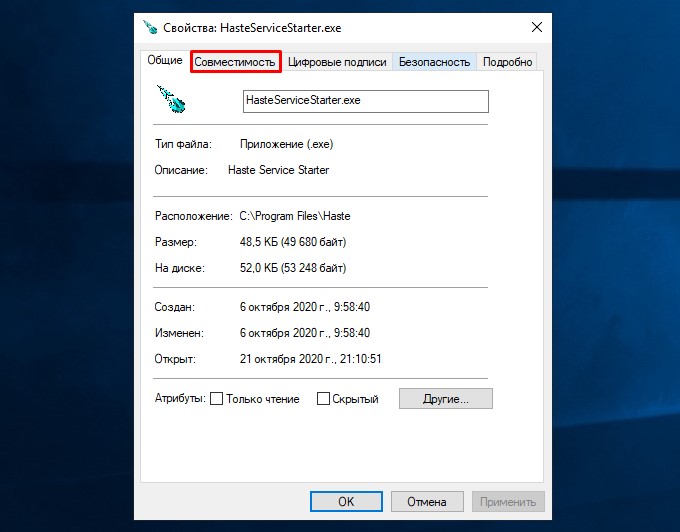
- Nato v njem najdemo zavihek na manjši ravni, ki se imenuje "združljivost".
- Izbira polja "Odprava težav z združljivostjo".
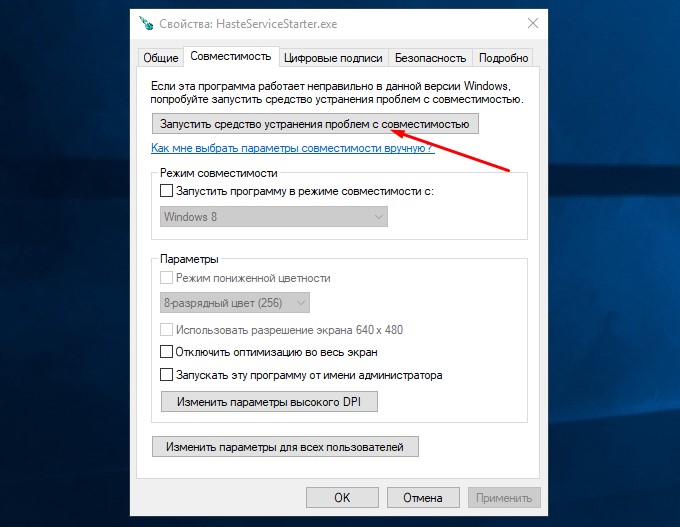
Zdaj lahko poskusite odpraviti napako z ponovnim zagonom tega programa po spremembi, ki so ga izvedli. Kaj storiti, ko spremembe niso prinesle želenega rezultata? Zaženite programsko opremo v različici združljivosti in izberete ustrezen zavihek. Nakazali bomo voznike, ki so primerni za določen OS. Kliknite preverjanje, ki vam omogoča, da se v imenu skrbnika in opustite, pri čemer ohranite spremembe. Igro poskušamo znova odpreti, ko smo opravili zgornje manipulacije.
Težava se lahko nanaša na posodobitev grafičnih gonilnikov ali drugih parametrov video kartic. Lahko poškodujejo viruse ali drugo napačno programsko opremo, ki je uporabniku prišla v računalnik. Če voznika posodobite, bo to najlažji način, da se težav znebite. Toda priporočljivo je, da to storite iz uradnih virov, sicer lahko škodljive programe prenesete z novim.
Urejanje registra in podatki, ki jih vsebuje v njem, lahko privede do običajnega dela igre. In razlog je bil edini napačen odstranitev tega. Da bi to naredili, gremo v register in očistimo opombe in informacije, ki se nahajajo tam. Da bi to naredili, zbiramo naslednje korake v vhodni napravi:
- Najprej kombinacija gumbov Win + R;
- Iščemo pogovorno okno, v katerem vnesemo ukaz "regedit", nato pa vhodni tip;
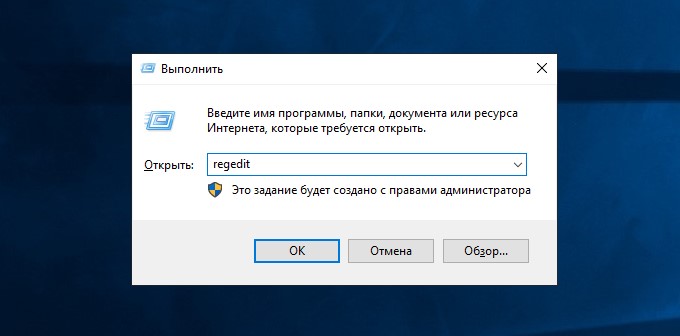
- Nato morate predpisati naslednji naslov:
Hkey_current_user \ Software \ Microsoft \ Windows \ CurrentVersion \ Run;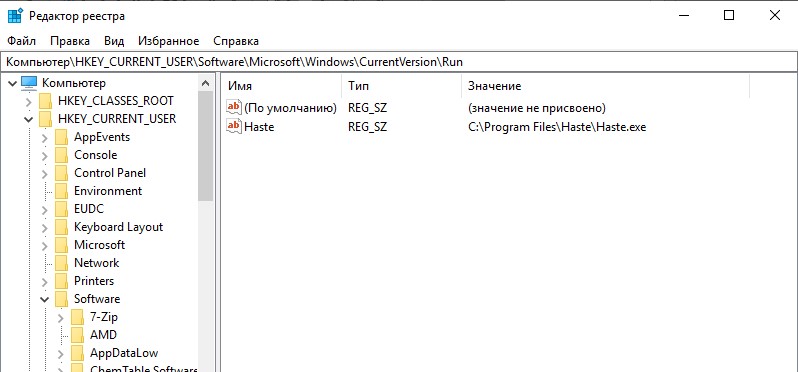
- Iščemo pravi stolpec, iz katerega izbrišemo vse informacije o programu;
- Shranimo spremembe in preobremenimo računalnik, med katerim bo narejen skeniranje OS za prisotnost virusov.
V drugih situacijah bo morda treba diagnosticirati stanje sistemskih datotek. Če se pri njihovem delu opredelijo težave, jih je bolje nadomestiti z novimi in pravilno delovnimi različicami. Na našo napravo naložimo nove različice datotek, na računalniku najdemo mape, v katerem naj bodo nameščeni. Točno gre za aplikacijo, ki je pokazala neuspeh. Govorite nove različice sistemskih datotek na vrh starega.
Prosimo, upoštevajte: Če je bil med inicializacijo igre predstavljen protivirusni pregled, bi lahko zaznal sumljivo programsko opremo. Lahko bi že imeli čas za poškodovanje pomembnih sistemskih knjižnic. Najverjetneje bo treba posodobiti operacijski sistem z varnim načinom. Najprej preverite celovitost datotek OS. Če so zaznane problematične datoteke, jih je treba izbrisati in zamenjati s pravilnimi manjkajočimi.
Če se želite znebiti napak 0xc0000142, lahko postopek čiščenja iz začasnih datotek pomaga. Če želite to narediti, pojdite na nadzorno ploščo ali v imenik, kjer si lahko ogledate skrite datoteke. Najdemo mapo z imenom "temp" in od tam odstranimo vse elemente, ki jih vsebuje.
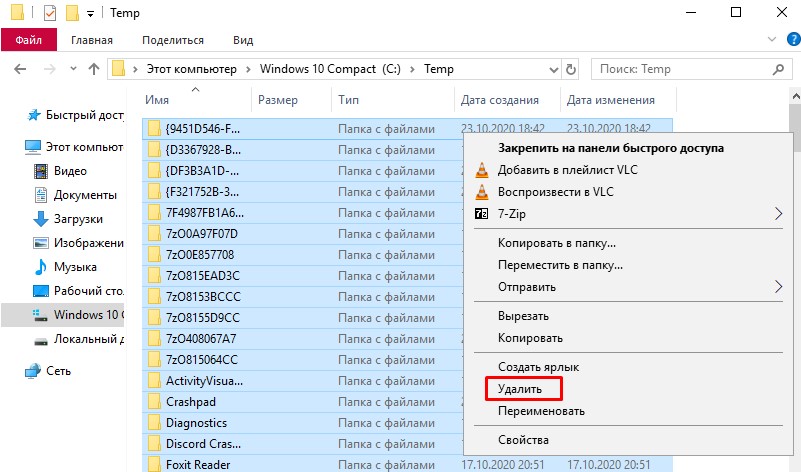
Drug primer ne pomeni skeniranja iz virusov ali surfanja lastnih map. Uporabnik izklopi napajalni kabel, potem ko izklopi računalnik s gumbom. Ne deluje v enem dnevu, nato pa spet povezan z omrežjem in zagon operacijskega sistema. Obstajali so primeri, ko se napaka po takšnih manipulacijah ni več vrnila.
Obstajajo možnosti za reševanje težav z odklopom protivirusne programske opreme tretjih strank. Po tem lahko poskusite znova zagnati problematiko. Ko zanj ni bilo kupljeno licenco, se ga je bolje znebiti prek nadzorne plošče. Potem, ne vključno z anti -virusom, namestimo drugič. Nujno je nadzorovati odstranjevanje cirilice abecede na poti do programa, torej tako da ni cirilskih znakov na poti do kataloga namestitve.

Če je bil program predhodno nameščen v mapo, v imenu, v kateri so bili takšni simboli, ga je bolje znova zagnati v katalog, kjer samo latinščina. Če želite to določiti, nam bo pomagala nalepka programske opreme, kjer lahko najdete določeno pot v lastnostih. Včasih celo ustvarijo posodobljen uporabnik lokalne ravni, katerega ime vsebuje latinske črke in številke. Nato vnesite sistem pod njim in poskusite znova zagnati program.
Če ponovna namestitev aplikacije ni prinesla želenih rezultatov, potem jo morda povzroči napaka, ki se pojavi na vhodnem odru v sistem. Približni postopek v tem primeru bo naslednji:
- Ogledujemo se na naslov sporočila o napaki - zanima nas ime izvršne datoteke (exe). Recimo, da razumemo, o čem govorimo o aplikaciji. Poskušamo ga odstraniti s pomočjo nadzorne plošče (zgoraj opisano, kako to storiti).
- Če takoj ni jasno, o katerem programu govorimo, poskušamo to ugotoviti z iskanjem v globalnem omrežju.
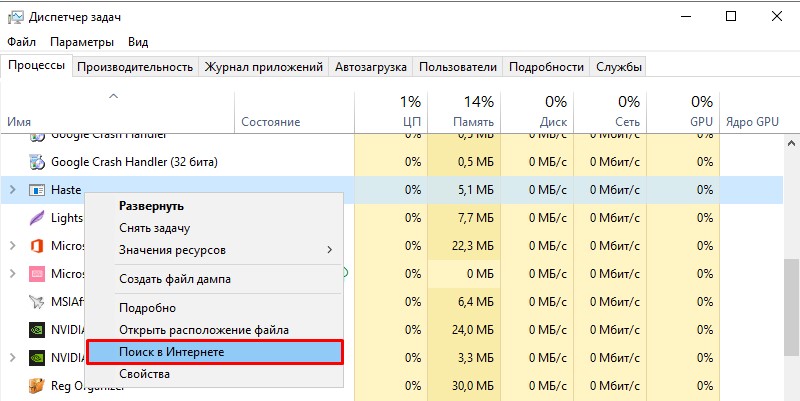
- Če programa ni mogoče izbrisati prek nadzorne plošče, ga odstranimo iz samodejnega nalaganja. Odklopite storitvene programe, ki ustrezajo tem.
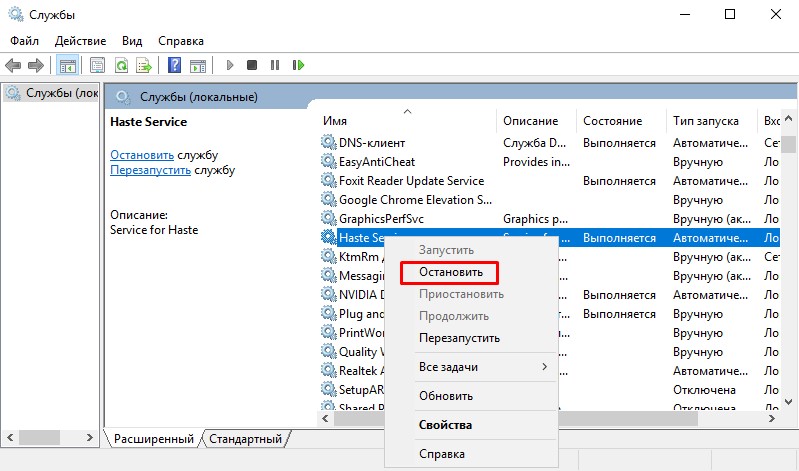
- Znova zaženite računalnik ali prenosnik, upoštevajte spremembe.
Če je treba odpraviti napako 0xc0000142, lahko to storite s številnimi scenariji delovanja, vendar je veliko odvisno od tega, kako natančno določimo razlog. V nekaterih primerih bo pomagal le povratni del delovnega stanja. Morate samo odstraniti okvaro in spet bo mogoče uživati v delu igre ali kakršni koli aplikaciji. Pri brisanju podatkov ali datotek je treba upoštevati skrb, da ne odpravite ničesar pomembnega za normalno delovanje računalnika. Pri nalaganju novih različic programov ali voznikov priporočamo, da to storite izključno z zaupanja vrednimi in uradnimi viri, kjer je tveganje za nabiranje virusa minimalno.
https: // www.YouTube.Com/Watch?V = pav3e17rbze
- « Načini za prenos stikov iz enega iPhone v drugega
- Zakaj v iTunesu.Com/račun umakne denar in kaj storiti v takšni situaciji »

